
Traadita võrgu kasutajad võivad kokku puutuda interneti kiiruse tilk või kõrge liikluse voolu. Enamikul juhtudel tähendab see, et kolmanda osapoole abonent, mis on ühendatud WAI fay-ga - kas kiirenes parool või häkkinud kaitse. Lihtsaim viis vaieldamatu külalise vabanemiseks on parooli muutmine usaldusväärseks muutmiseks. Täna ütleme teile, kuidas seda tehakse Branded Rukeerijatele ja Modemile Beines-pakkujalt
Meetodid Muuda parooli beiney ruuteritele
Koodi fraasi operatsiooni muutmine traadita võrgu avamiseks ei erine sellisest manipuleerimisest teistest võrgutehilistest ruuteritest - peate avama veebikonfiguatori ja minge Wi-Fi valikutesse.
Ruuteri seaded Web Utilities avatavad tavaliselt 192.168.1.1 või 192.168.0.1. Täpne aadress ja autoriseerimisandmed vaikimisi võib leida kleebisest, mis asub ruuteri korpuse põhjas.
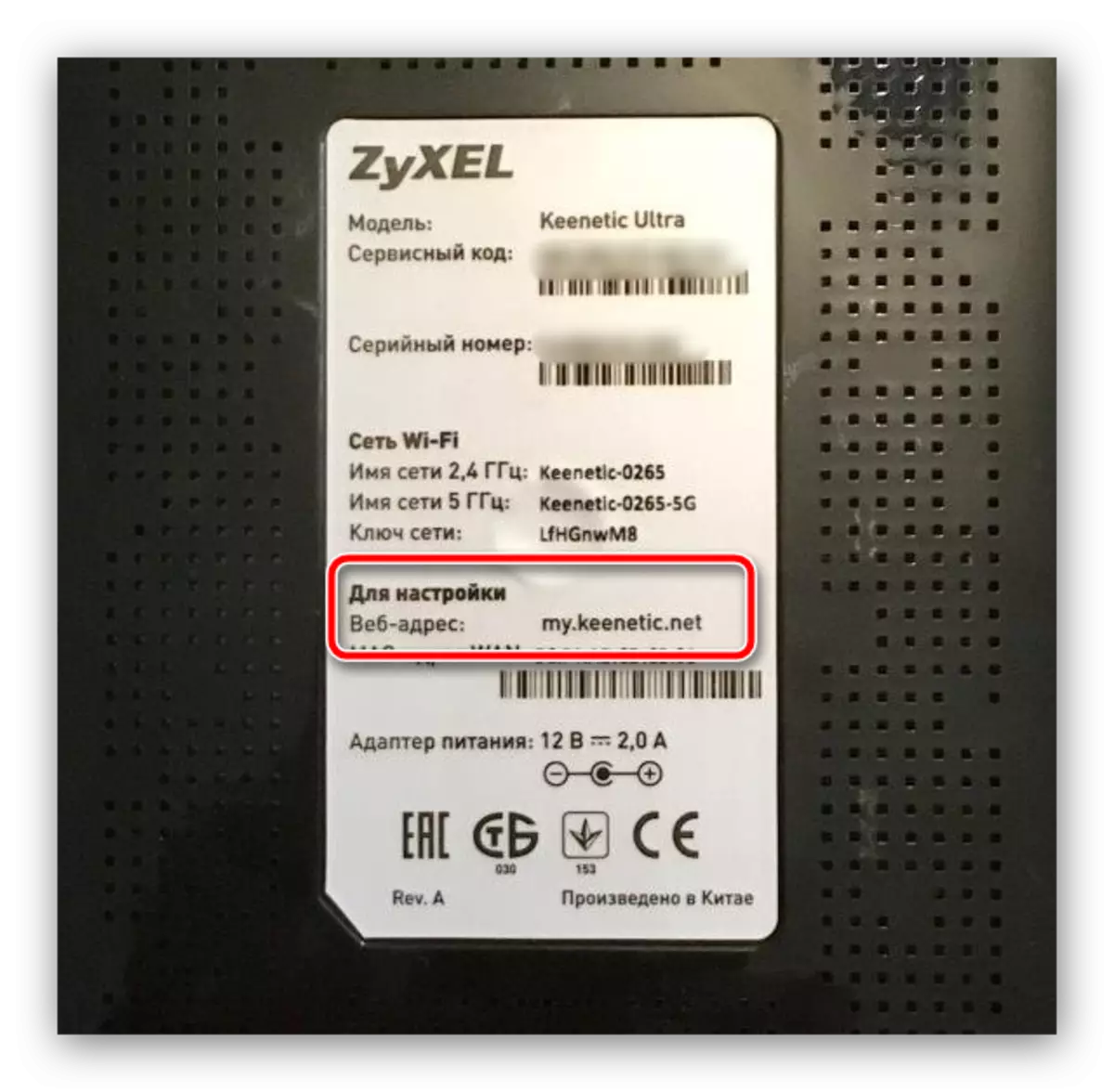
Pange tähele, et ruuterid, mis on juba korrigeeritud varem, kombinatsiooni sisselogimise ja parooli saab paigaldada, mis erineb vaikimisi kirjutatud. Kui te neid ei tea, käivitatakse ainus võimalus ruuteri seadete lähtestamisel tehasesse. Kuid pidage meeles - pärast lähtestamist peab ruuter uuesti konfigureerima.
Loe rohkem:
Kuidas taastada ruuteri seaded
Kuidas luua Beinesi ruuter
Beines brändi müüb kahte marsruuterite mudelit - Smart Boxi ja Zyxel Keeniline Ultra. Mõtle protseduuri, mis muudab Wi-Fi parooli muutmise korda.
Smart Box.
Smart Box Routerid, muutmine koodi sõna ühendamiseks WiFi-ühendusega on järgmine:
- Avage brauser ja minge ruuteri veebikonfigureerijale, mille aadress on 192.168.1.1 või My.kenic.Net. Vaja on sisestada andmed loata - vaikimisi on see sõna admin. Sisestage see mõlemas valdkonnas ja klõpsake "Jätka".
- Järgmine Klõpsake nuppu "Advanced Settings".
- Klõpsake vahekaarti Wi-Fi ", seejärel klõpsate vasakul menüüs" Turvalisus ".
- Esimesed parameetrid kontrollitakse - "autentimine" ja "krüpteerimismeetod". Need peavad olema paigaldatud vastavalt "WPA / WPA2-PSK ja" TKIP-AES "vastavalt: See kombinatsioon on täna kõige usaldusväärsem.
- Tegelikult tuleks parool sisestada sama nime valdkonnas. Me tuletame põhikriteeriumidele meelde: minimaalne kaheksakohaline (rohkem - parem); Ladina tähestik, numbrid ja kirjavahemärgid, eelistatavalt ilma kordamiseta; Ärge kasutage lihtsaid kombinatsioone nagu sünnipäev, nime-perekonnanimi ja sarnased triviaalsed asjad. Kui see ei tule sobiva parooliga tulla, saate meie generaatori kasutada.
- Menetluse lõpus ärge unustage seadeid salvestada - kõigepealt klõpsake "Salvesta" ja seejärel klõpsake lingil "Rakenda".
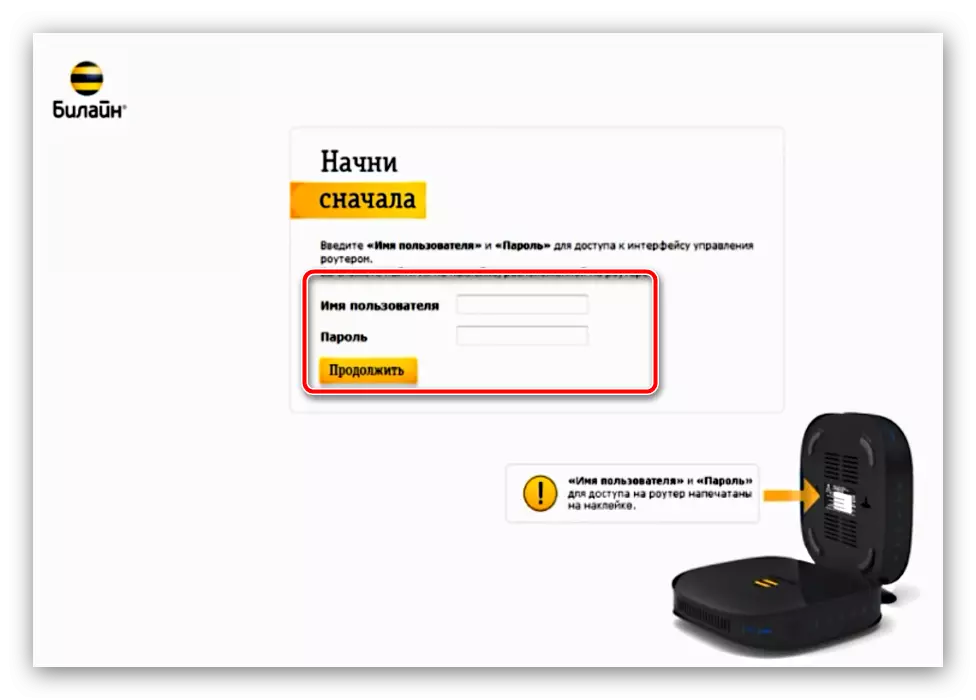
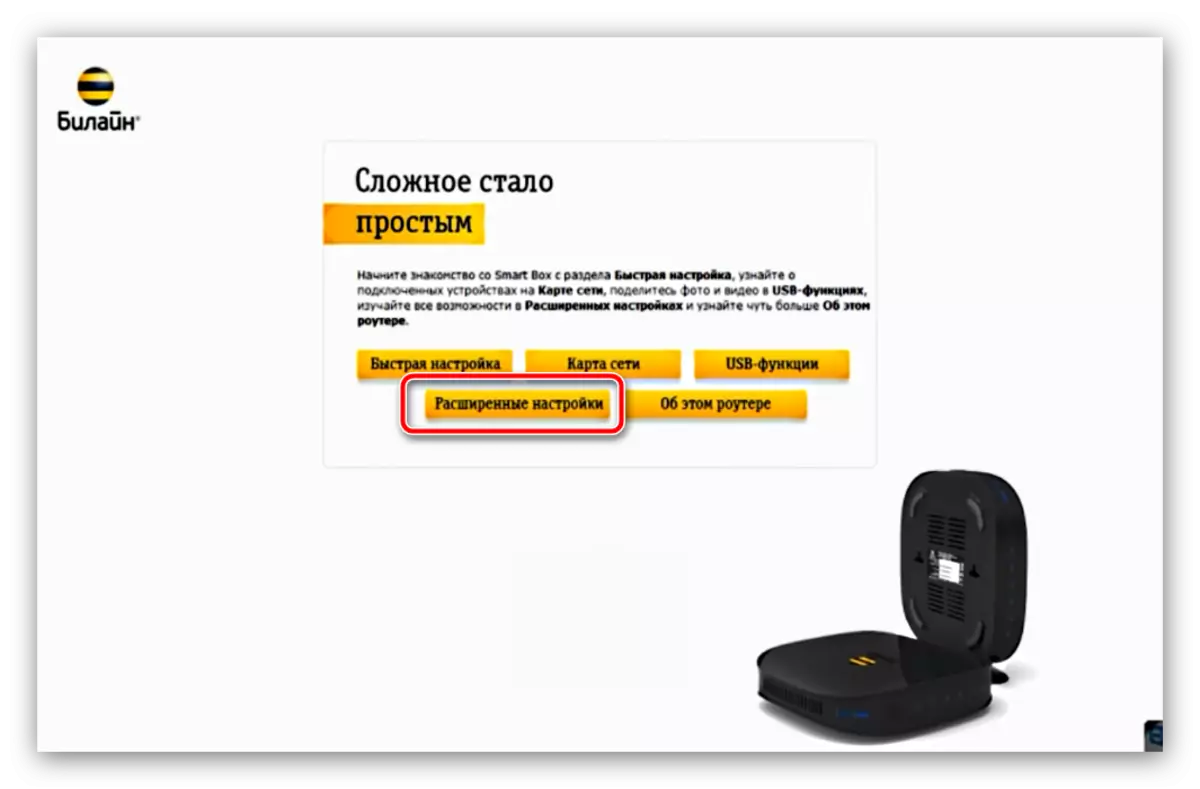
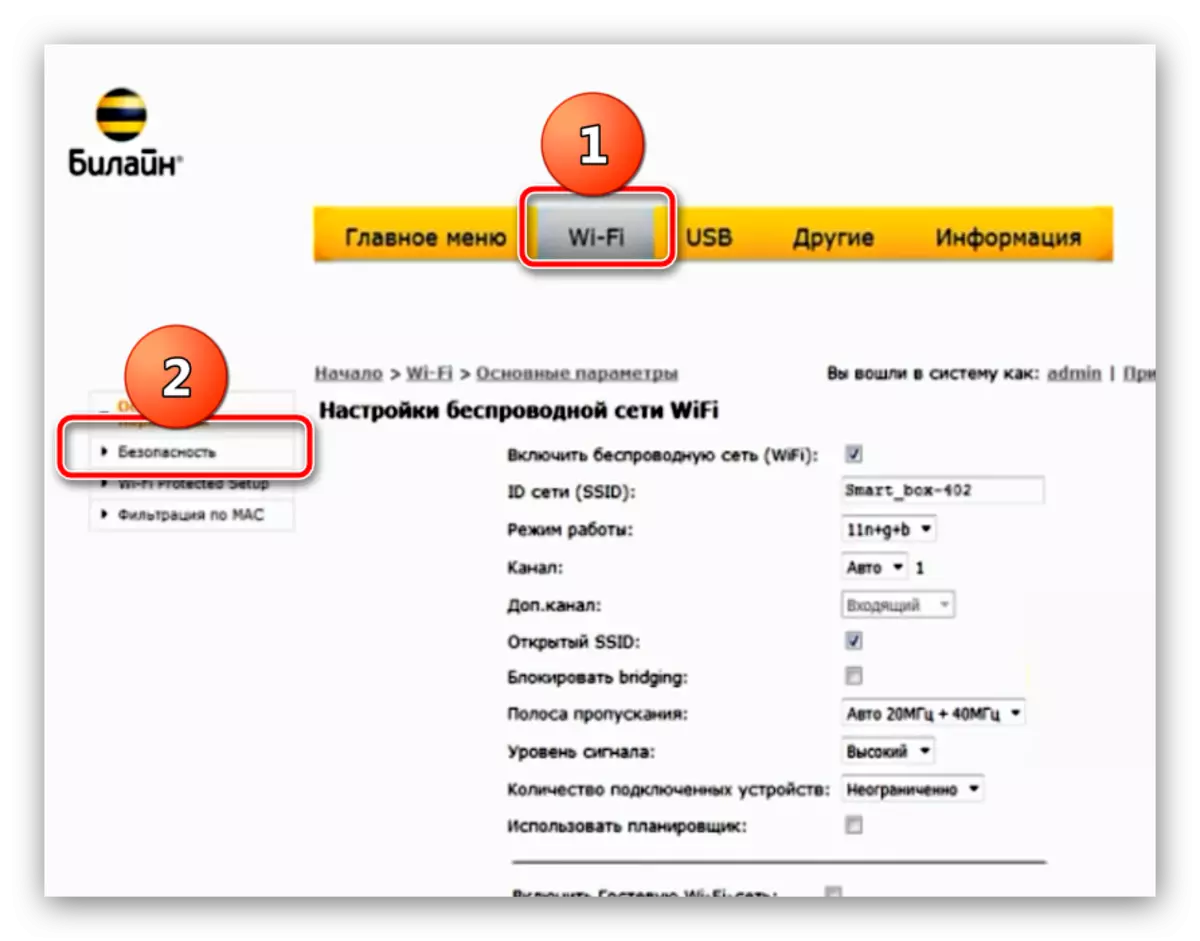
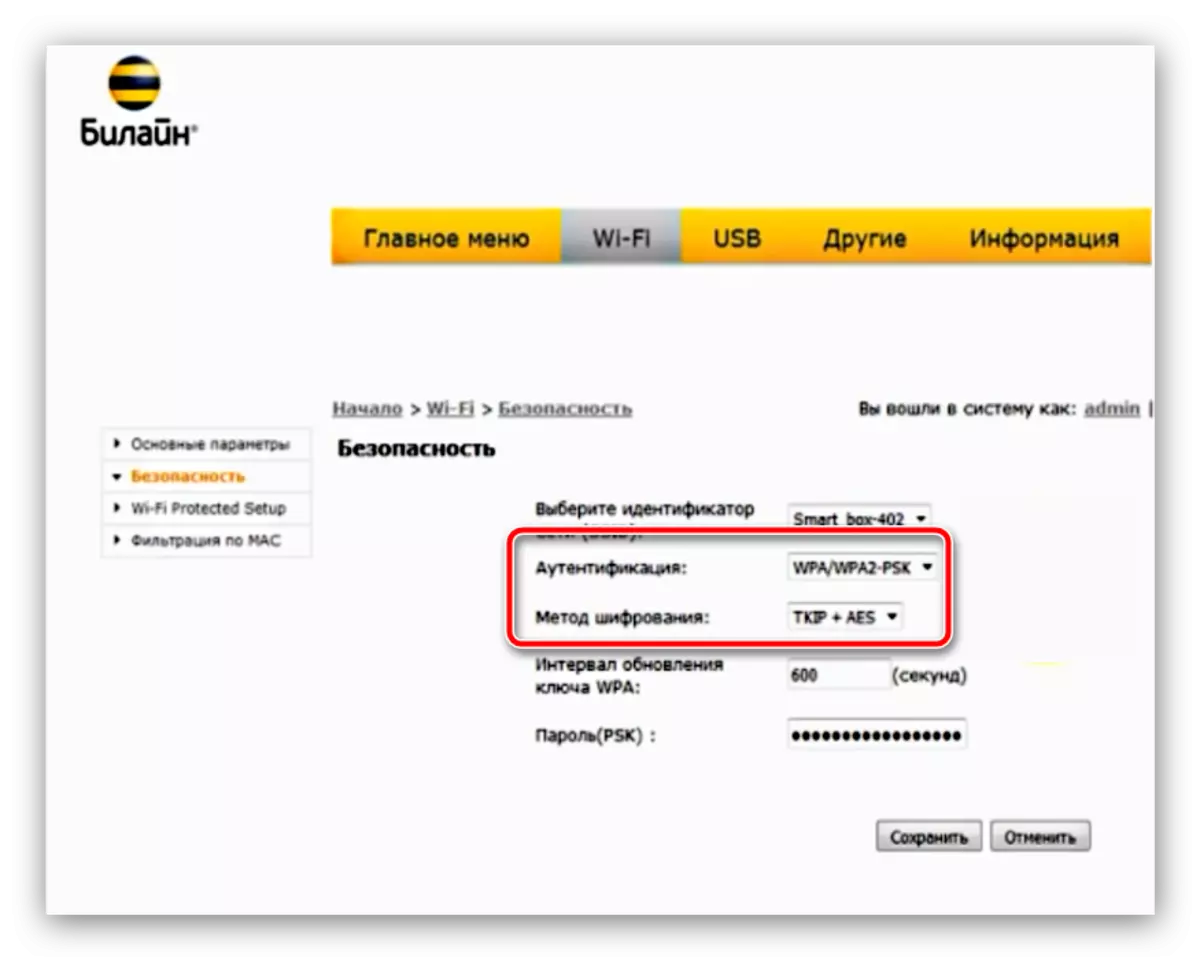

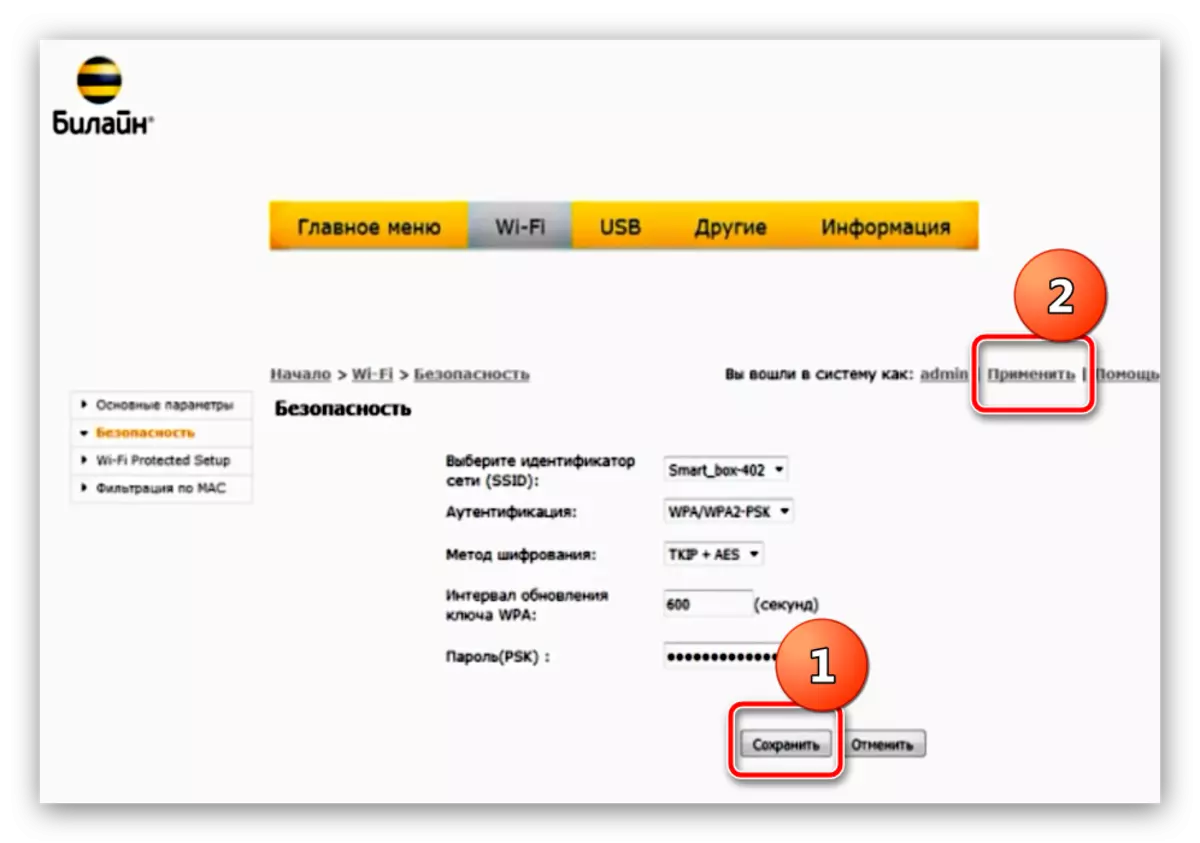
Järgnev ühendus traadita võrgu peab sisestama uue parooli.
Zyxel Keeniline Ultra.
Zyxel Keeniline Ultra Interneti keskuses on juba oma operatsioonisüsteem, seega on protseduur erinev nutikatest poksist.
- Tule vaadeldava ruuteri seadistuse utiliit: Avage brauser ja avage lehele aadress 192.168.0.1, sisselogimine ja parool - Admin.
- Pärast liidese allalaadimist klõpsa nupule "Web Configurator".
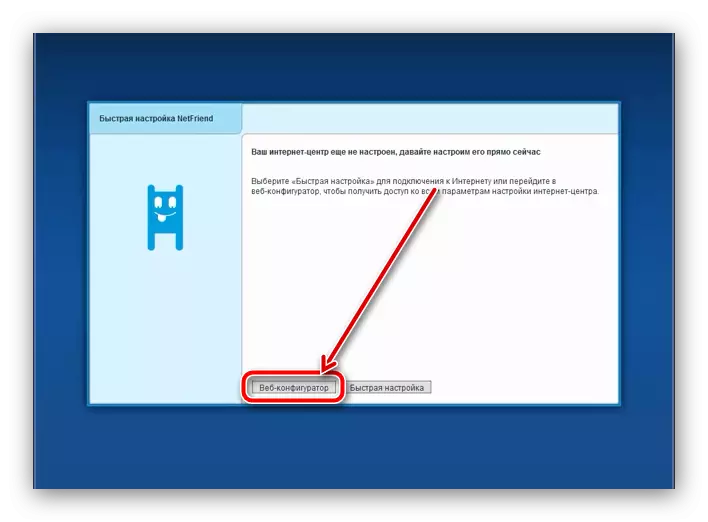
Zyxel ruuterid nõuavad ka parooli muutmist seadistus utiliidi avamiseks - soovitame seda toimingut teha. Kui te ei soovi andmete sisestamiseks andmeid muuta, klõpsate lihtsalt nuppu "Ärge installige parool".
- Utiliidi lehekülje allosas on tööriistariba - leidke Wi-Fi võrgu nupp ja klõpsake seda.
- Avaneb traadita võrgu parameetritega paneel. Meie vajalikke võimalusi nimetatakse "Võrgukaitseks" ja "Network-klahvi". Esimeses, mis on rippmenüü, tuleb märkida valik "WPA2-PSK" ja võrgu võtme väljale sisestage uus kood Wordi Wi-Fay ühendamiseks ja seejärel vajutage "Apply".
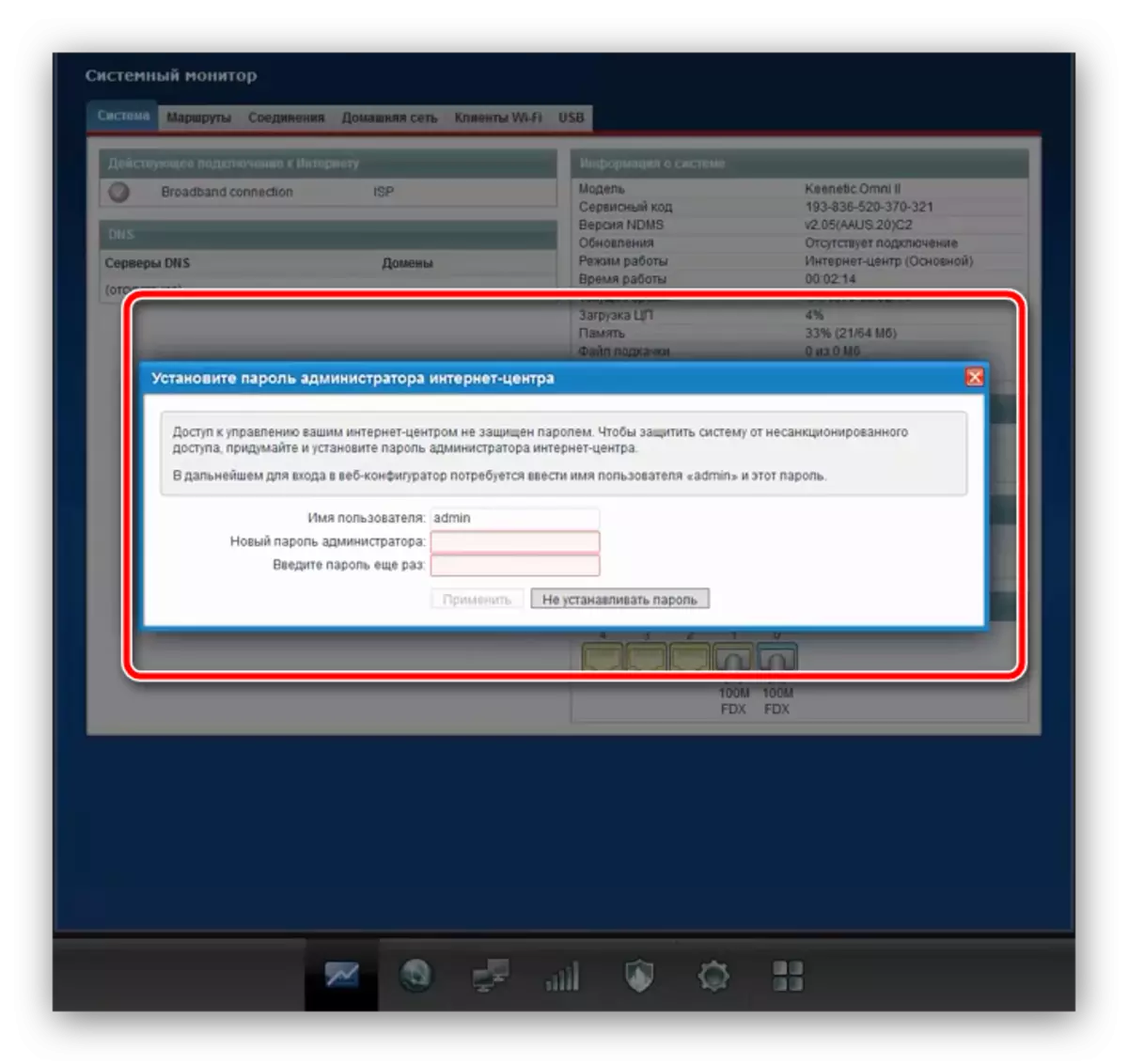
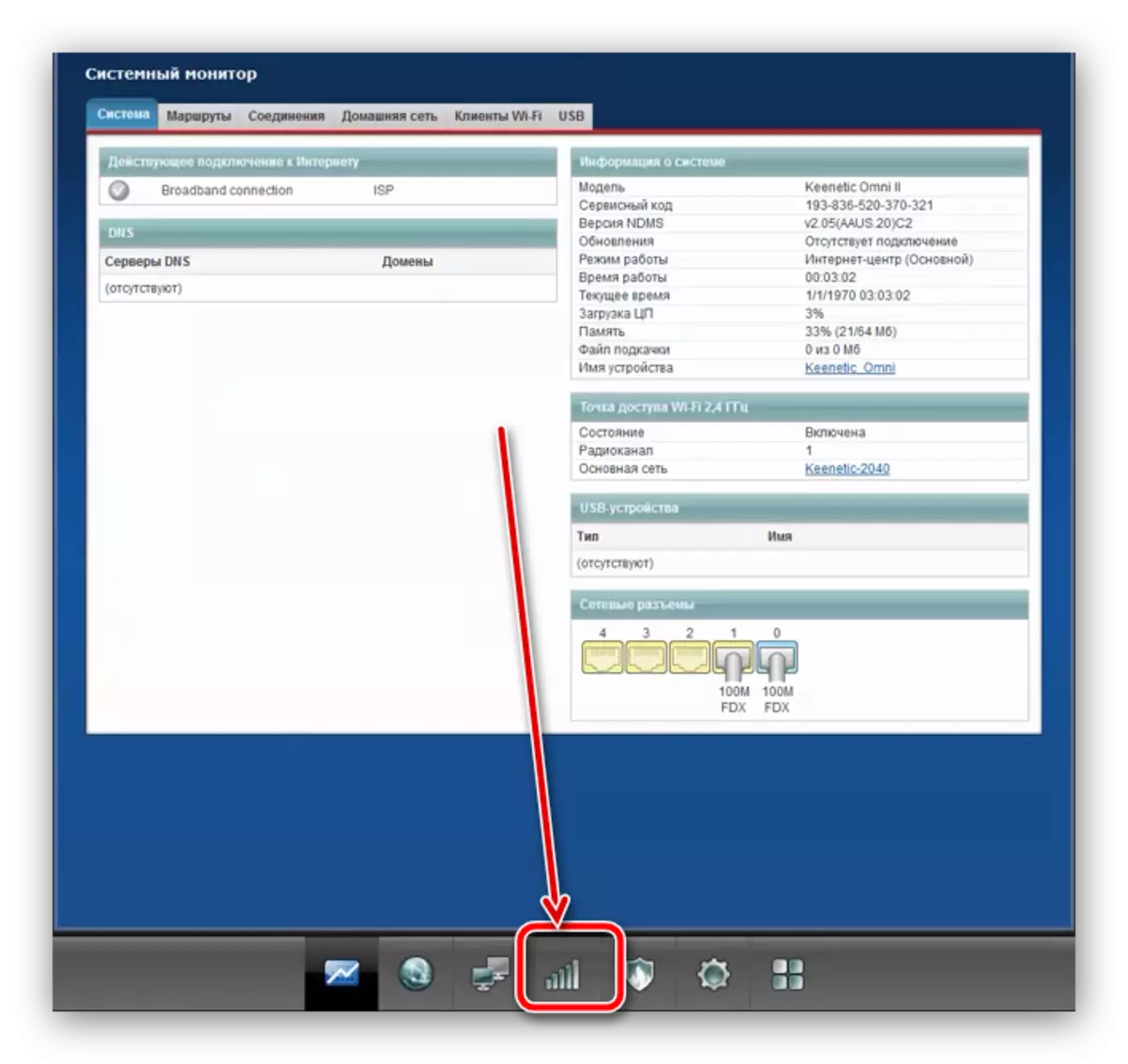
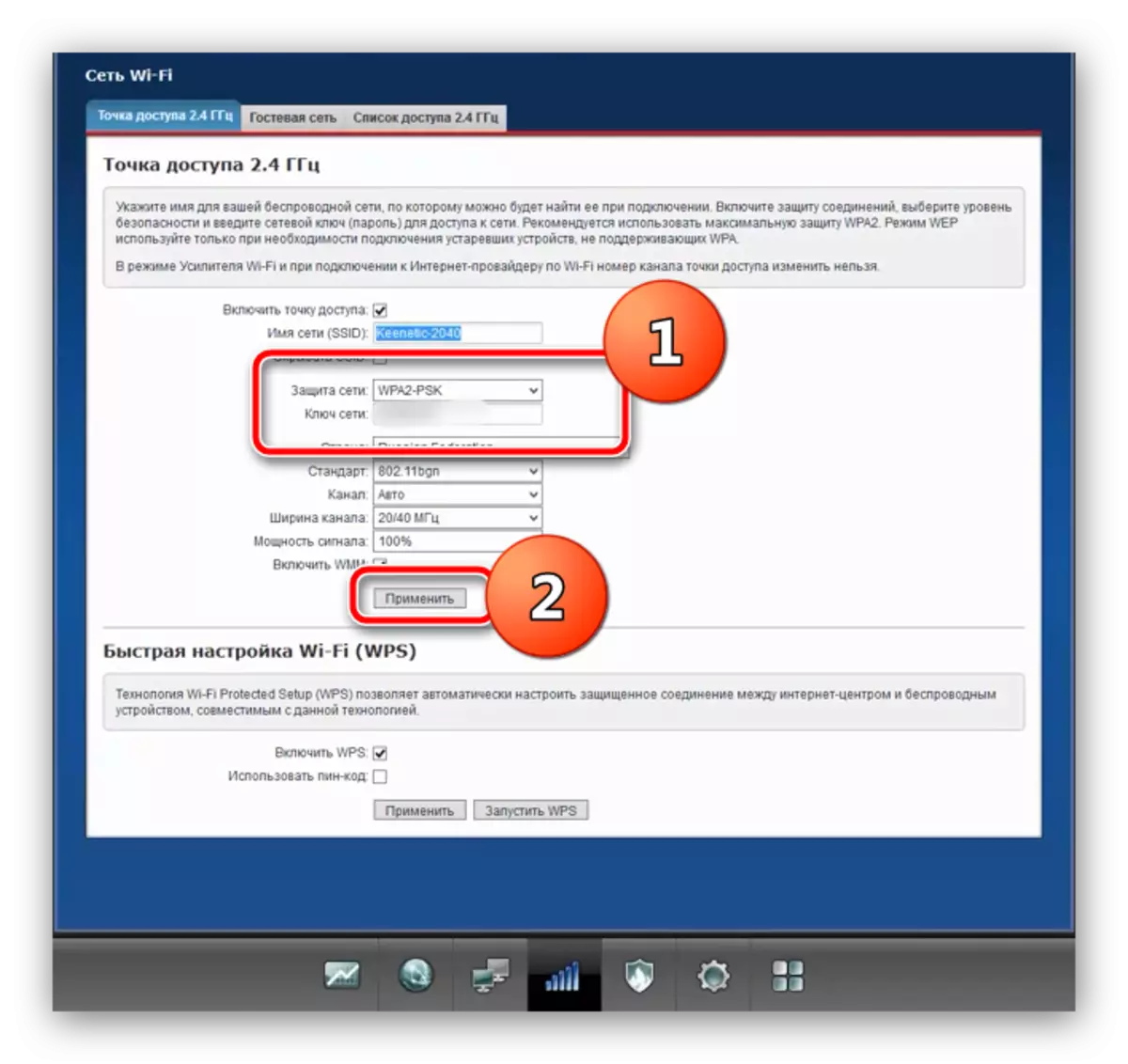
Nagu näete, ei põhjusta parooli muutmine ruuteri probleeme. Nüüd mine mobiililahendustele.
Wi-Fi parooli muutmine Belines Mobile Modemites
Kaasaskantavad võrguseadmed Belinesi brändi all kehtivad kahes variatsioonis - ZTE MF90 ja Huawei E355. Mobiilsed ruuterid, samuti selle tüübi paigaldusseadmed, on konfigureeritud ka veebiliidese kaudu. Selle juurde pääsemiseks peaks modem olema ühendatud arvutiga USB-kaabli abil ja installige draiverid, kui see ei juhtu automaatselt. Mine otse Wi-Fi parooli muutmiseks määratud vidinad.Huawei E355
See valik on olnud pikka aega olemas, kuid kasutajate seas on siiski populaarne. Koodi sõna muutmine Wi-Fi-s selles seadmes esineb selle algoritmi järgi:
- Ühendage modem arvutiga ja oodake, kuni seade on süsteemi tunnustatud. Seejärel käivitage Interneti-brauser ja minge Setup Utility Page, mis asub 192.168.1.1 või 192.168.3.1. Üleval paremas nurgas on nupp "Logi sisse" - vajutage seda ja sisestage autentimisandmed sõna administraatorina.
- Pärast konfiguratsiooni allalaadimist minge vahekaardile Seaded. Seejärel laiendage osa "Wi-Fi" ja valige "Turvalisus Setup".
- Kontrollige, kas "krüpteerimine" ja "krüpteerimisrežiim" nimekirjad on seadnud vastavalt "WPA / WPA2-PSK" ja "AES + TKIP". WPA võtme väljale sisestage uus parool - kriteeriumid on samad nagu töölaua ruuterite puhul (5. samm artikkel üle nutika kasti juhised). Lõpus klõpsake sisestatud muudatuste salvestamiseks "Rakenda".
- Seejärel laiendage sektsioonisüsteemi "System" ja valige "Restart". Kinnitage tegevus ja oodake taaskäivitamise lõppu.
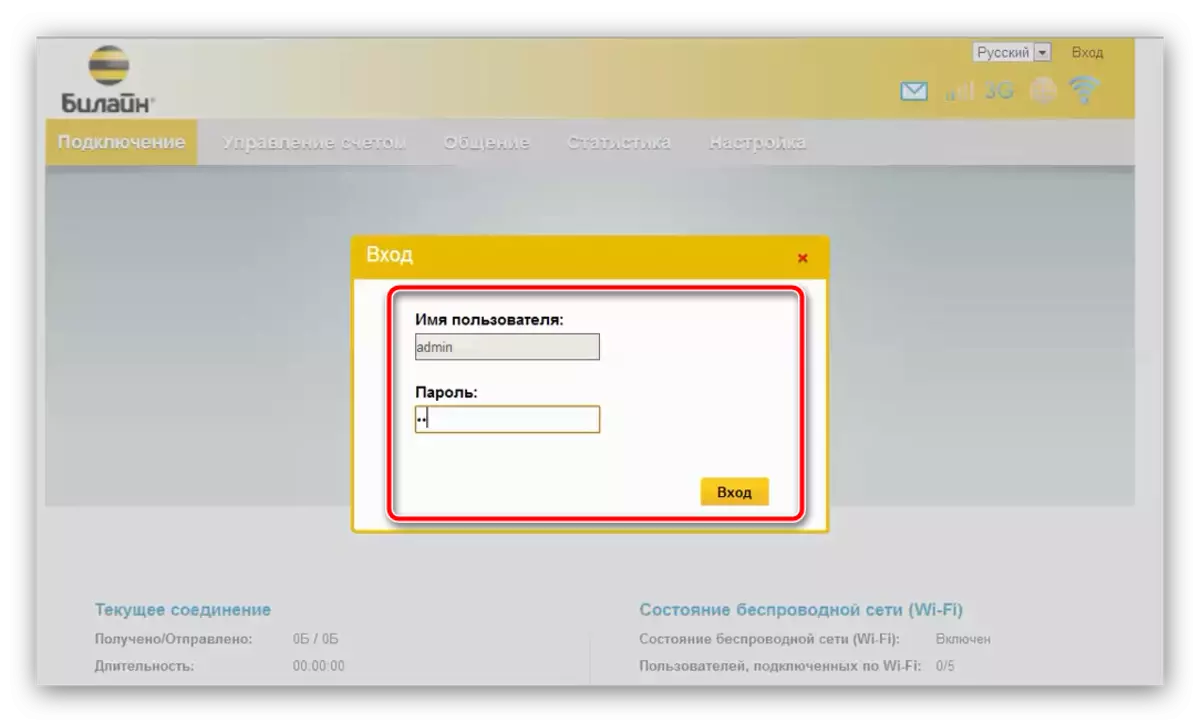
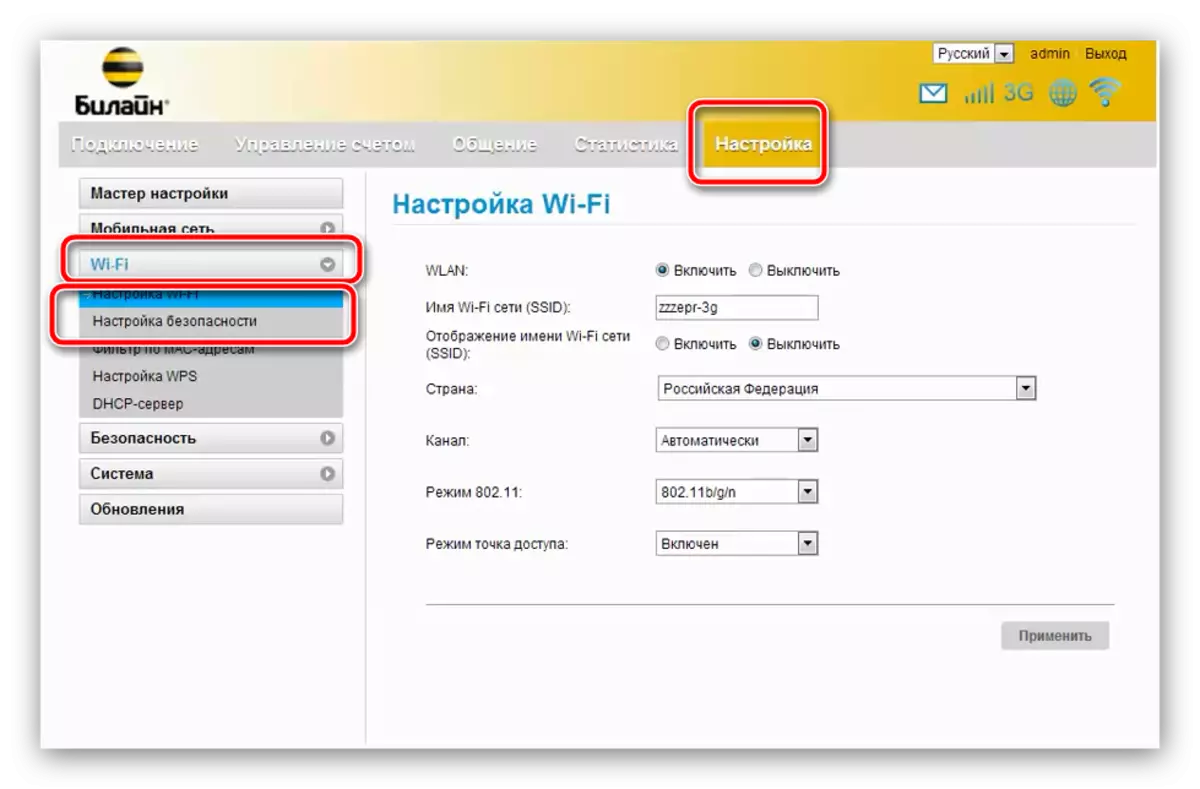
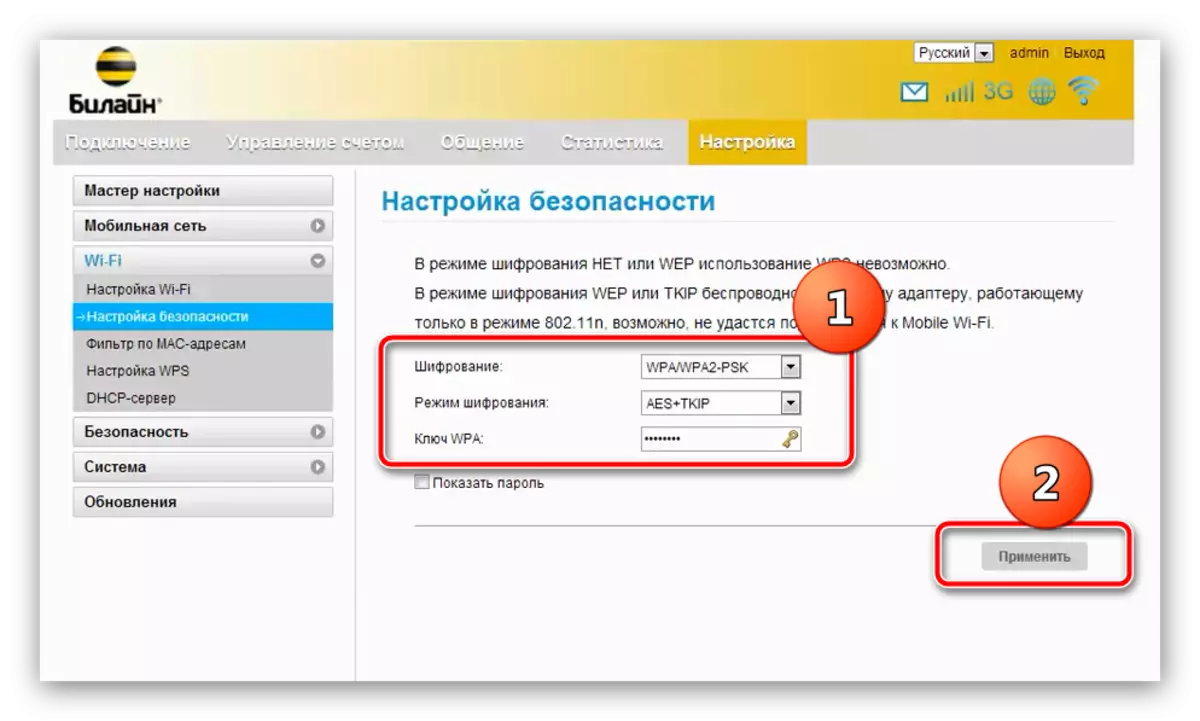
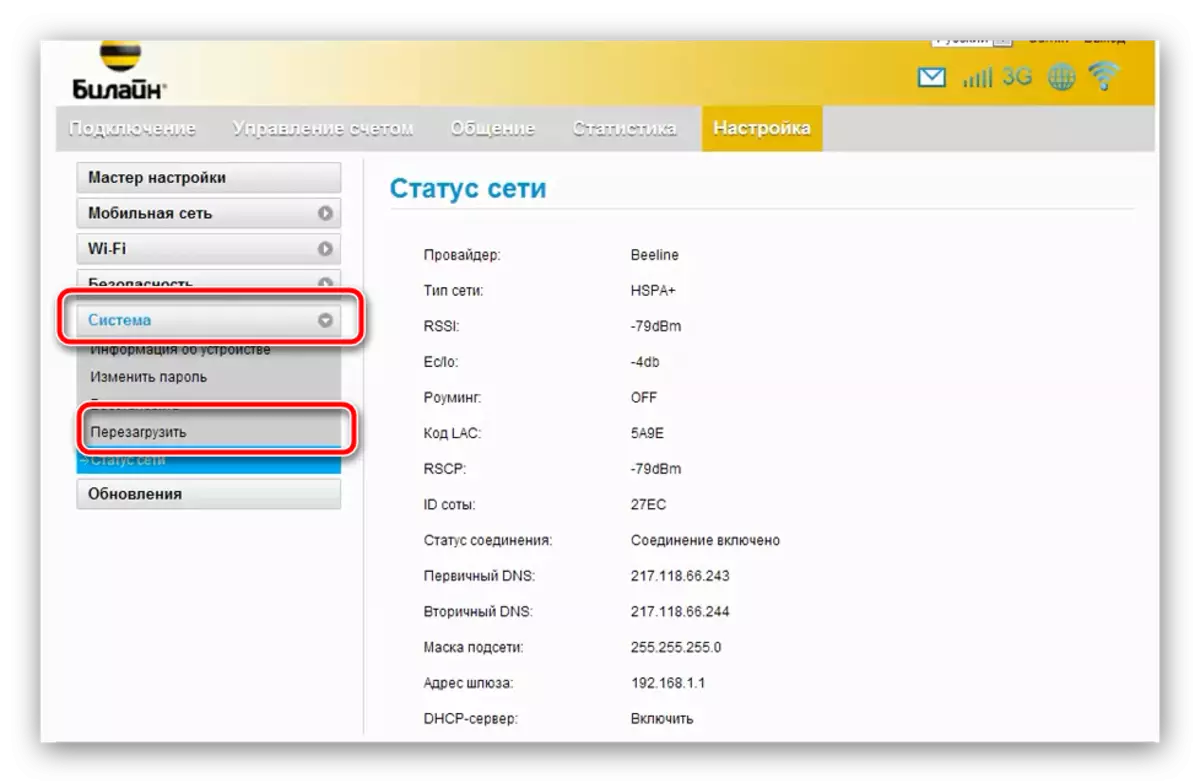
Ärge unustage värskendada paroole sellele Wi faile kõikide seadmetega.
ZTE MF90.
Mobiilne 4G-modem ZTE-st on uuemad ja rikkamad ülaltoodud Huawei E355 alternatiivse võimaluse korral. Seade toetab ka juurdepääsu parooli muutmise Wi-Fay, mis esineb sel viisil:
- Ühendage seade arvutiga. Pärast selle määramist helistage veebibrauserile ja minge modemi konfiguratorile - aadress 192.168.1.1 või 192.168.0.1, administraatori parool.
- Klõpsake plaatide menüüs nuppu "Seaded".
- Valige "Wi-Fi". Valikud, mida tuleb muuta, on vaid kaks. Esimene on "võrgu krüpteerimisliik", see peab olema seatud "WPA / WPA2-PSK". Teine on "parool" väli, kus peate sisestama uue võtme traadita võrguga ühendamiseks. Tehke seda ja vajutage "Rakenda" ja taaskäivitage seade.

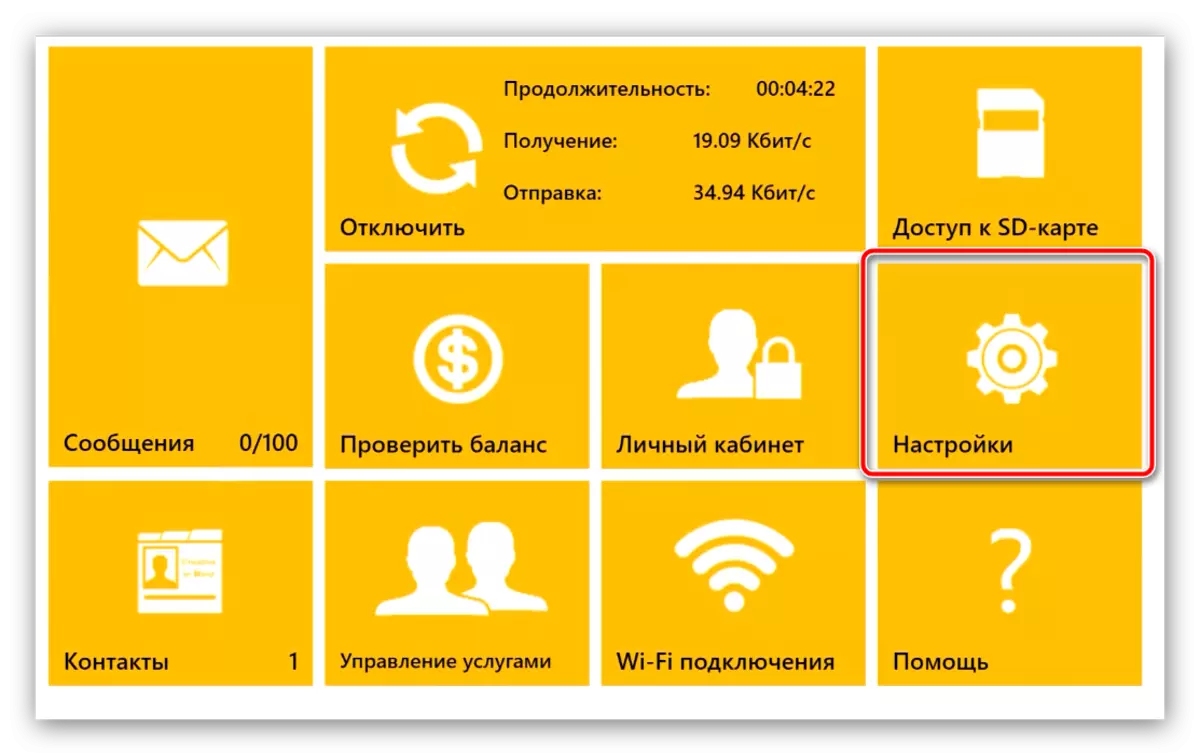
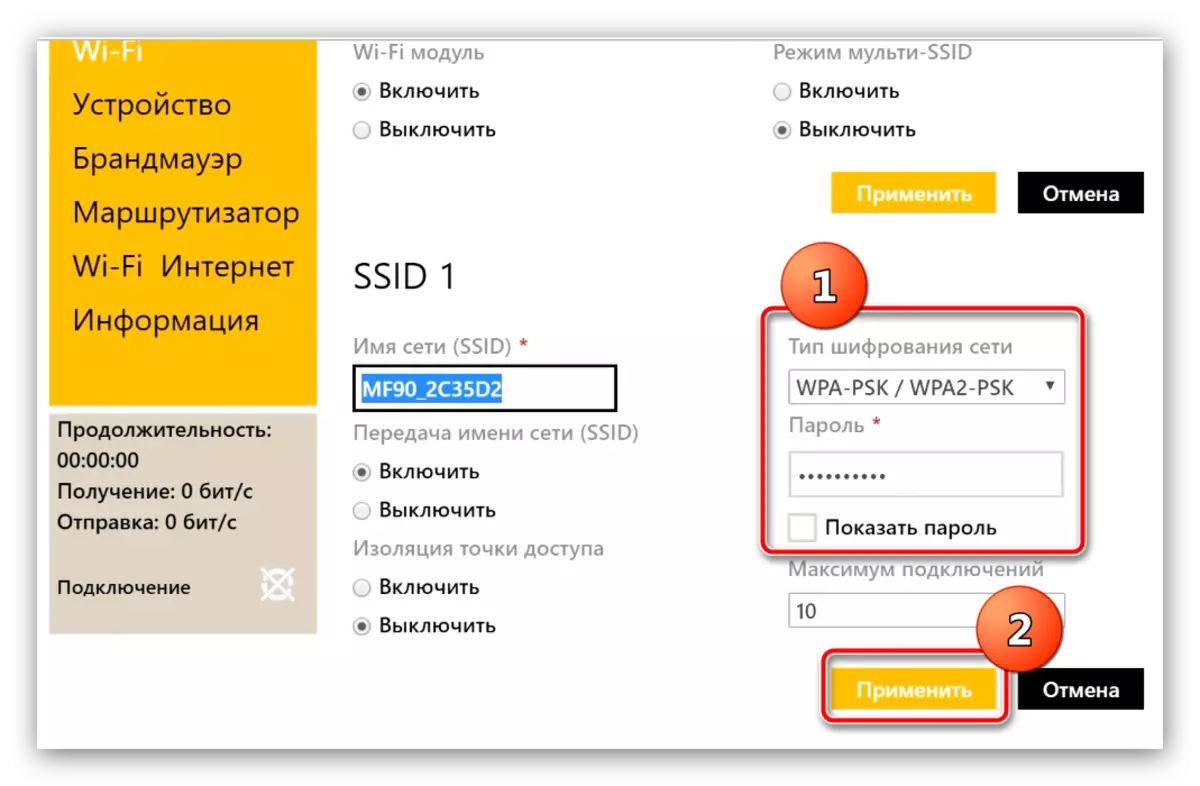
Pärast seda manipuleerimist uuendatakse parooli.
Järeldus
Meie Wi-Fi parool manuaalne marsruuteritel ja beines modemid on lõppemas. Lõpuks tahame märkida, et koodi sõnad on soovitatavad muuta sagedamini, intervalliga 2-3 kuud.
